माइक्रोसॉफ्ट एक्सेल 2010 एक ' स्प्रेडशीट प्रोग्राम ' ( विस्तारित प्रोग्राम ) है जो आपको डाटा को आर्गनाइज ( संगठित अथवा व्यवस्थित ) करने , गणनाओं को पूरा करने , निर्णय लेने , डाटा का ग्राफ तैयार करने , व्यावसायिक रिपोर्ट तैयार करने , वेब पर डाटा को पब्लिश ( प्रकाशित ) करने और वेबसाइट पर डाटा के साथ काम करने की सुविधा देता है ।
एक्सेल किसी भी डाटा को ' रो ' अर्थात् पंक्ति और ' कॉलम ' में व्यवस्थित करता है । इन्हीं रो और कॉलम के व्यवस्थित रूप को वर्कशीट कहते है |
पुराने समय में आंकड़ों को मैनुअली व्यवस्थित किया जाता था । उस समय डाटा को व्यवस्थित करने के लिए कागज व पसिल की सहायता से ' रो ' और ' कॉलम ' तैयार किए जाते थे । इलेक्ट्रॉनिक वर्कशीट में भी डाटा को ' रो ' और ' कॉलम ' में उसी प्रकार व्यवस्थित किया जाता है , जैसा कि पहले मैनुअली ( बिना कंप्यूटर के ) किया जाता था ।
एस वर्ड सॉफ्टवेयर की तरह स्प्रेडशीट में भी बेसिक ( सामान्य ) फीचर्स होते हैं जो आपको वर्कशीट को क्रिएट यार करने , एडिट ( संपादित ) करने और फार्मेट करने में सहायता प्रदान करते हैं ।
एक्सेल को शुरू करना
सेल पर कार्य शुरू करने से पहले आपको प्रोग्राम विंडो को ओपन करना चाहिए ।
एक्सेल 2010 को ओपन ( शुरू ) करने के लिए निम्नलिखित कार्य करें ।
1. स्टार्ट ' बटन पर क्लिक करें । स्टार्ट मीनू दिखाई देगी ।
2. माइक्रोसॉफ्ट आफिस ' पर क्लिक करें ।
३. . ' माइक्रोसॉफ्ट एक्सेल 2010 ' पर क्लिक करें । एक्सेल वर्कबुक दिखाई देगी ।
-एक्सेल विंडो में ' बुक 1 ' टाइटल ( शीर्षक ) से एक खाली वर्कबुक डिसप्ले हो जाएगी । विंडो टास्क बार में एक्सेल के प्रोग्राम बटन डिसप्ले होते हैं , जो यह बताते हैं कि एक्सेल काम कर रहा है ।
एक्सेल विंडो
एक्सेल विंडो में ढेर सारे आइटम दिखाई देते हैं , जिन्हें आप किसी वर्कबुक को क्रिएट ( तैयार ) करने और उन पर का प्रोग्राम विडो कंट्रोल करने में इस्तेमाल करते है
' टाइटल बार ' : डिसप्ले हो रहे डाक्यूमेंट का नाम प्रदर्शित करता है । '
फाइल टैब ' : बैकस्टेज ( नेपथ्य ) व्यू दिखाता है जहां पर आप फाइल की इंफोर्मेशन को व्यवस्थित कर सकते हैं , सेव कर सकते हैं , शेयर कर सकते हैं और प्रिंट दे सकते हैं आदि । '
क्विक एक्सेस टूलबार ' : यह सेव . अनडू और री - डू कमांड देने के लिए क्विक एक्सेस बटन डिसप्ले करता है । '
रिबन ' : संबंधित कमाड के ग्रुप को टैब के रूप में डिसप्ले करता है । प्रत्येक टैब किसी टास्क ( काम ) के लिए शॉर्टकट बटन होता है ।
' प्रोग्राम विंडो कंट्रोल ' : बटन प्रोग्राम विंडो को मिनीमाइज , विंडो को फुल साइज ( पूरे आकार ) में री - स्टोर करने और विंडो को क्लोज ( बंद ) करने में इस्तेमाल किए जाते हैं । वर्कशीट जोड़ सकते हैं ( अधिकतम 255 ) । प्रत्येक शीट का नाम वर्कबुक के नीचे ' शीट टैब ' पर डिसप्ले होता है । उदाहरण के लिए , शीट 1 वर्कबुक में डिसप्ले हो रही एक्टिव वर्कशीट का नाम है जिसे बुक । भी कहते हैं । यदि आप शीट 2 के टैब पर क्लिक करते है एक्सक्ले शीट २ वर्कशीट को डिस्प्ले कर देता है |
कोई भी वर्कशीट आयताकार ग्रिड के रूप में व्यवस्थित होती है जिसमें कॉलम ( लंबलत ) और ( क्षेेतिज) शामिल होते है |
ग्रिड के ऊपर कॉलम के लेटर को ' कॉलम हेडिंग ' भी कहते हैं , प्रत्येक कॉलमको आईडेंटीफाई करता है । ग्रिड की बायींओर नंबर रो हेडिंग ' कहलाता है , प्रत्येक रोको आईडेंटीफाई करता है ।
वर्कशीट में जहा पर कॉलम और रो एक दूसरे को विभाजित करते हैं , वह हिस्सा ' सेल ' कहलाता है । वर्कशीट में सेल एक बेसिक युनिट ( सामान्य इकाई ) होती है , जिसमें आप डाटा एंटर ( प्रविष्ट ) करते हैं ।
वर्क बुक की प्रत्येक वर्कशीट में 16384 कॉलम होते हैं और 1048576 रो ( पंक्ति ) होती हैं । इसमें प्रत्येक शीट में 17179885568 सेल होती है |
कॉलम को हडिंग ' ए ' से शुरू होती है और ' एक्सएफडी ' पर खत्म होती है । रो की हेडिंग ' 1 ' से शुरू होती है और 1048577 पर खत्म होती है । एक बार में स्क्रीन पर एक्टिव वर्कशीट का सिर्फ थोड़ा सा भाग दिखाई देता है ।
कोई भी सेल इसके एड्रेस और ' सेल रिफरेंस ' के बारे में बताती है । जो दूसरे कॉलम और रो से को - आर्डिनेट करती है । मेल को आईडेंटीफाई करने के लिए पहले कॉलमलेटर और इसके बाद रो के नंबर को स्पेसीफाई करें ।
उदहारण के लिए.बी 8 सेल का मतलब है कि यह कॉलमबी में 8 वीं रो है ।
अपनी बर्कशीट में डाटा को एंटर करने के लिए किसी सेल को एक्टिव या सलेक्ट करना पड़ता है । अर्थात् पहले आपको हत्या करना होता है कि डाटा को किस सेल में एंटर करना है ।
पिक्चर में एक्टिव सेल ' ए । ' है । एक्टिव सेल को तीन तरीकों से आईडेंटीफाई किया जाता है ।
*सेल के चारों ओर एक मोटा बॉर्डर दिखाई देता है । .
*एक्टिव सेल नेम बॉक्स ' में तुरंत ' कॉलम ए ' में डिसप्ले हो जाती है ।
* बॉलम ' हेडिंग ए ' और रो ‘ हेडिंग 1 ' हाईलाइट हो जाती है । इससे किसी भी एक्टिव सेल को आसानी से आईडटीफाई किया जा सकता है अर्थात् आसानी से पहचाना जा सकता है कि वर्कशीट में कौन से एक्टिव सेल है , जिस पर आप डाटा एटर कर सकते हैं ।
वर्कशीट में कॉलम और रो को प्रस्तुत कर रही सीधी व आड़ी लाइनें “ ग्रिड लाइन ' कहलाती हैं । ग्रिड लाइन से आपको कशीट में किसी सेल को आईडटीफाई करने में आसानी रहती है । ग्रिड लाइन को बंद भी किया जा सकता है जिससे यह वर्कशीट में नहीं दिखाई देंगी , लेकिन काम में आसानी के लिए इसे बंद करना ठीक नहीं रहता है ।
पहली पिक्चर में माउस का प्वाइंटर ' ब्लॉक प्लस साइन ' के रूप में दिखाई देता है । वर्कशीट में जब माउस का प्वाइंटर किसी सेल के ऊपर होता है तो यह ब्लाक प्लस साइन के रूप में दिखाई देता है । माउस प्वाइंटर की दूसरी आकृति ब्लाक ऐरो है । माउस का प्वाइंटर ब्लाक एरो में बदल जाता है जब आप इसे वर्कशीट के बाहर क्लिक करते हैं या वर्कशीट में रो और कॉलम के बीच में किसी सेल के कंटेंट को ड्रैग ( आगे - पीछे ) करते हैं ।
वर्कशीट विडो आपको स्क्रीन पर डिसप्ले हो रही वर्कशीट के किसी भाग को देखने की सुविधा देती है । एक्टिव वर्कशीट के विभिन्न भागों को देखने के लिए आप ' स्क्रॉल बार ' और ' स्क्रॉल एरो ' का इस्तेमाल कर सकते हैं ।
स्क्रीन के बॉटम में शीट टैब के दायीं ओर ' टैब स्पिलिट बॉक्स ' होता है । शीट टैब को छोटा - बड़ा करके देखने के लिए आप टैब स्पिलिट बॉक्स को ड्रैग ( आगे - पीछे ) कर सकते हैं । जब आप शीट टैब के व्यू को कम करते हैं तो क्षैतिज स्क्रॉल बार की लंबाई बढ़ जाती है इसी तरह जब आप शीट टैब के व्यू को ज्यादा करते हैं तो वर्टिकल ( लंबवत ) स्क्रॉल बार की लंबाई बढ़ जाती है ।







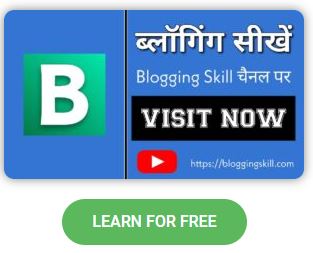

0 Comments